关于【win7怎么设置定时关机】,Win7如何设置定时关机,今天涌涌小编给您分享一下,如果对您有所帮助别忘了关注本站哦。
- 内容导航:
- 1、win7怎么设置定时关机
- 2、电脑怎么设置定时关机?分享2个简单操作!
1、win7怎么设置定时关机
不知道大家有没有跟我一样的情况,早上来上班发现电脑没关机,如果设置定时关机,就可以不再为没有关机而烦恼了。下面给大家介绍一下win7怎么设置定时关机。
操作方法
在电脑桌面空白处单击右键,选择新建--快捷方式
弹出一个对话框,我们输入at 21:30 shutdown-s ,点击下一步。PS:里面的21:30是晚上9点半关闭电脑的意思
来到下一步,我们在文本框中输入关机,再点击完成即可
这时候桌面有个关机的快捷方式,我们双击即可开启。
2、电脑怎么设置定时关机?分享2个简单操作!
随着互联网时代的发展,越来越多人使用电脑。使用过程中,有时会产生很多疑惑,其中有朋友问小编:电脑怎么设置定时关机?其实Windows系统设置关机很简单,主要有下面两个方法!

演示机型:Dell optiplex 7050
系统版本:Windows 10

方法一
很多人问:win10如何设置自动关机时间?可以通过cmd来设置。
步骤1:通过【Win+R】打开电脑的运行窗口,在方框里面输入【cmd】,再选择回车,或者【确定】;

步骤2:在弹出的窗口,输入【shutdown -s -t3600】。
备注:这里的3600代表关机的时间,以秒为单位。
步骤3:如果想要取消自动关机的设置,就重复步骤1的操作,输入【shutdown -a】就可以了。
方法二
除了第一个方法,还有其他方法吗?电脑怎么设置每天自动关机?你可以尝试下任务计划程序库。
步骤1:鼠标右键单击桌面上的【此电脑】图标,选择【管理】;
步骤2:在打开的窗口,找到并单击【任务计划程序库】。然后在界面右侧单击【创建基本任务】;

步骤3:在【名称】的输入框里,输入【自动关机】(也可以输入其他的任意名称),单击【下一步】;
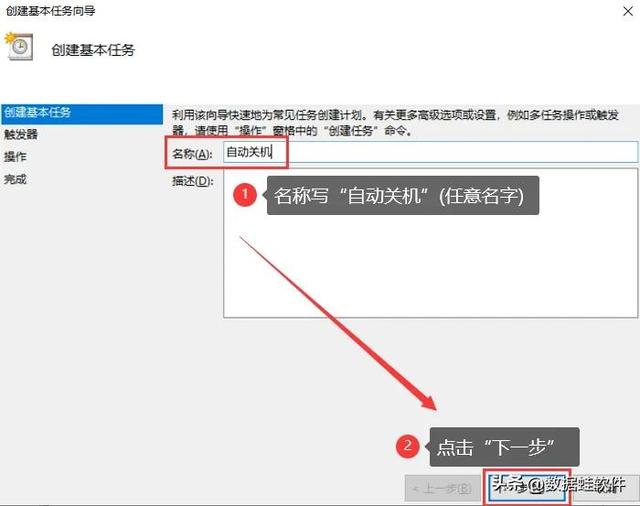

步骤4:在【希望任务何时开始】这里,选择你需要设置的时间,比如【一次】,单击【下一步】;

步骤5:接着是确定电脑关机的时间,比如图片上的【2023年1月16日13点51分40秒】,单击【下一步】;

步骤6:在弹出的窗口,默认【启动程序】,接着【下一步】;
步骤7:在【程序或脚本】输入【shutdown】。输入【-s】在【添加参数】里面,继续【下一步】;
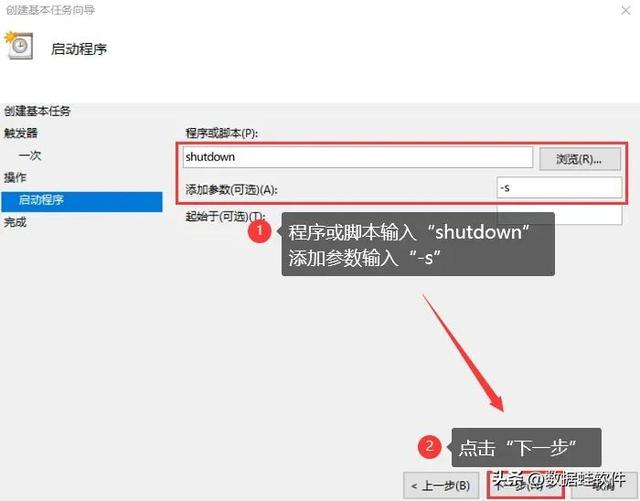
步骤8:确认后,单击【完成】就可以了。
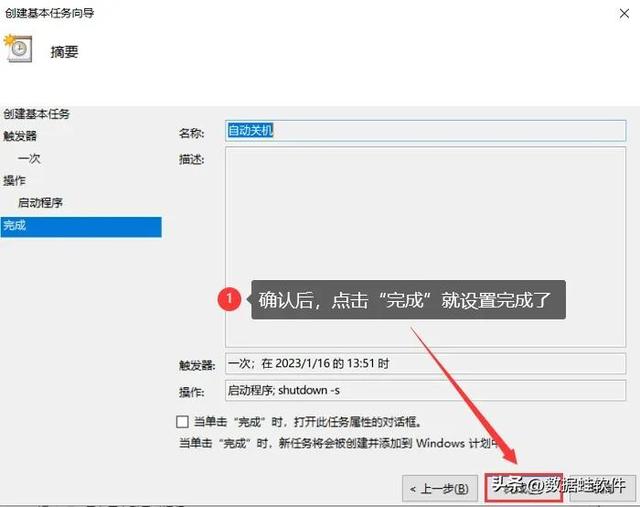

以上就是关于电脑定时关机的方法,电脑怎么设置定时关机?主要有这两个:一是通过cmd来设置;而是通过任务计划程序库来设置。上面的方法,你可以根据你的情况来选择。
往期推荐:
蓝牙耳机怎么连接电脑?无线耳机连接电脑的教程
硬盘数据如何恢复?电脑硬盘资料恢复,方法就是这么简单!
电脑怎么设置动态壁纸?关于Windows和Mac壁纸的设置方法
本文关键词:win7设置定时关机命令,win7设置定时关机任务,win7设置定时关机命令方法,win7如何最简单定时关机开机,win7设置定时关机无效。这就是关于《win7怎么设置定时关机,Win7如何设置定时关机(电脑怎么设置定时关机)》的所有内容,希望对您能有所帮助!







